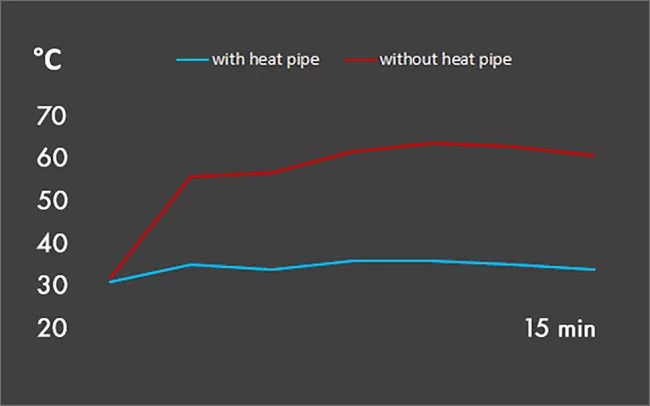Puede que no lo hayáis sufrido, pero el thermal throttling en el SSD existe, aunque no todos vienen con soporte de dicha tecnología. Hay que evitarlo a toda costa para que las velocidades de transferencia de nuestra unidad caigan en picado.
Hemos hablado mucho del thermal throttling que se produce en las CPUs, GPUs, etc., incluso pasado por encima por el que se genera en los SSDs. Sin embargo, no habíamos focalizado hasta ahora de forma específica en los discos duros sólidos, y es que los M.2 SSD son uno de los grandes afectados. El máximo rendimiento tiene un coste, ¿estás dispuesto/a a asumirlo?
Índice de contenidos
Qué es el thermal throttling

Si queréis aprender de forma extensa sobre el thermal throttling, preparamos una guía en su momento abordando cada detalle. Sin embargo, os lo resumo en lo siguiente:
- El throttling es una tecnología que tiene el hardware más moderno para perder rendimiento a cambio de protegerlo de daños, como el sobrecalentamiento.
- El thermal throttling es una tecnología que tienen los componentes del PC para bajar el rendimiento a cambio de refrescarse a sí mismos. En el caso de las CPUs o GPUs, bajan la frecuencia; en el caso de las placas base, se degradan las fases antes y la placa base reduce su vida útil en el PC; en los SSDs, se bajan las velocidades de transferencia.
No hay que confundir el throttling con el thermal throttling, ya que el último hace uso del primero únicamente en escenarios de sobrecalentamiento. El throttling puede tener otros fines, como conservar la batería o equilibrar el consumo para que éste no se dispare en ciertos componentes.
Cómo se produce thermal throttling en un SSD

El efecto inmediato del thermalt throttling en un SSD es bajar las velocidades de transferencia en picado, pero, ¿cuándo? Cuando la unidad alcanza una temperatura máxima fijada por el fabricante; a partir de ese momento, el SSD perderá mucho rendimiento y podemos verlo rápidamente (transferencia de archivos, tiempos de carga, descompresiones, etc.).
Hay que tener en cuenta que no todos los SSDs vienen con soporte de thermal throttling, así que debemos prestar más atención si el modelo que tenemos tiene activada esta tecnología o no. De antemano, deciros que la mayoría lo traen, así que simplemente es un apunte informativo.
¿Cuándo se activa el thermal throttling?
Lo que nos interesa saber es cuál es la temperatura máxima que nuestro SSD no debe alcanzar para que se produzca el thermal throttling. Hemos echado un vistazo a marcas principales y vemos que todas tienen el mismo radio de operación: de 0ºC a 70ºC.
Esto significa que el SSD va a entrar en thermal throttling en cuanto llegue a 70 grados celsius, pero no nos interesa tranquilizarnos si vemos nuestro SSD funcionando debajo de esos 70ºC. El SSD tiene que funcionar a unas temperaturas normales, ¿cuáles son?
- Lo normal es que nuestro SSD esté entre 30 y 45 grados Celsius con una carga de trabajo normal.
- Si se estresa con carga pesada, no debería pasar los 60ºC (salvo si hacemos un benchmark).
- Cuidado con los benchmarks: reducen la vida útil del SSD.
Decir que los M.2 son más calientes que los de 2.5 pulgadas, y la razón está en las velocidades tan abismales que pueden alcanzar (especialmente los PCIe 4.0).
Por último, se dice que el thermal throttling es dinámico porque funciona por «etapas»:
- Pre-thermal throttling: el SSD va a máximo rendimiento.
- Thermal throttling: el SSD baja el rendimiento para refrigerarse.
- Post thermal throttling: una vez refrigerado, vuelve a funcionar a rendimiento normal e, incluso, a máximo rendimiento.
De este modo, el rendimiento del SSD no baja para siempre, sino que vuelve a la normalidad cuando las condiciones térmicas son óptimas.
¿Cómo saber si tienes thermal throttling?
Existen ciertos síntomas que revelan que tenemos thermal throttling en el SSD, y podemos resumirlos en los siguientes:
- Congelación o rendimiento extraño en el PC.
- Bajada de velocidad de transferencia brutales cuando estamos copiando-pegando un archivo.
- Lentitud en pantallas de carga de un videojuego.
- Pantallazos azules.
No obstante, la mejor forma para saber si estamos sufriendo thermal throttling es comprobando la temperatura del SSD, y podemos hacerlo a través de 2 herramientas: HWMonitor (la recomiendo por ser más completa) y CrystalDiskInfo.
A través de cualquiera de esos programas podéis comprobar la temperatura del SSD, y si veis que está por encima de los 60ºC, ya sabéis por qué se reduce el rendimiento de la unidad. Solo nos quedaría solucionar ese problema, y para ello seguid leyendo porque los consejos os ayudarán.
Consejos para evitar el thermal throttling
Ya sabemos qué es el thermal throttling y cuál es su efecto en SSDs, así que solo nos queda abordar los consejos para evitar que aparezca o que nuestra unidad roce temperaturas que no debe.
Elegir una buena placa base

Sí, las placas base se calientan, especialmente si hemos practicado overclock en la memoria RAM o en la CPU. Al final, elevar el voltaje desencadena que los VRMs se calienten más, y éstos tienen una temperatura límite.
Veréis que hay placas base con disipadores pasivos en determinadas zonas, y es que son vitales para su refrigeración. La mayoría de placas base no incluyen disipadores activos (salvo las AMD X570), por lo que se puede complicar la cosa si en la caja no tenemos una buena ventilación.
De hecho, en verano «se ven las costuras» de la refrigeración de muchos equipos, especialmente si vivimos en una zona calurosa. La temperatura ambiente sube, por lo que el PC está más caliente en reposo y en carga.
Haciendo énfasis en los SSDs, hay placas base que vienen con disipadores pasivos instalados para usarlos con nuestro M.2 Además, es muy importante ver dónde se encuentra el slot M.2 porque suele estar muy cerca de la GPU y de la CPU.
En la mayoría de ocasiones veréis el slot M.2 justo al lado de la ranura PCI-Express x16, y esa posición no es nada buena porque las capacidades de refrigeración son reducidas por el escaso espacio que hay. Entonces, ¿por qué los fabricantes lo ponen ahí?
Un argumento es que la GPU tiene ventiladores y puede refrigerar indirectamente al M.2 instalado justo al lado. No obstante, lo mejor es que el slot quede entre el socket de la CPU y la ranura PCI-Express x16. Ahí, el aire se puede mover libremente y se puede conseguir un flujo más interesante para mantener fresco nuestro SSD, incluso el disipador de la CPU puede ayudar.
Por último, hay slots M.2 que están bastante separados por debajo de la ranura PCIe x16, una posición también muy buena.
El disipador de la CPU es clave: cuidado con los kits AIO
¿Por qué? Especialmente si el slot se encuentra entre el socket y la ranura PCIe x16, el disipador puede ayudar a ventilar el calor que el SSD emana. Se suele recomendar un disipador de torre potente y que no sea muy pequeño para expulsar el calor que sale del SSD.
Lo principal es que el calor no se quede concentrado en el SSD, sino que de algún modo salga hacia arriba y los ventiladores de la caja hagan su trabajo sacándolo fuera e introduciendo aire fresco de nuevo.
Personalmente, tengo una regla y siempre me funciona bien, al menos con mi SSD M.2 Sabrent Rocket:
Si la refrigeración de un componente falla, se puede crear un problema en cadena.
Así que, manteniendo a raya la refrigeración de todos los componentes, será raro que nuestro SSD sufra thermal throttling.
Para terminar, quiero hablar sobre el cuidado que hay que tener con los kits AIO o refrigeraciones líquidas. Las vemos en CPUs y GPUs, cuyos radiadores ocupan las parrillas de salida de la caja, por lo que limita la refrigeración del interior de la caja: el calor del componente se extrae directamente, sin que haya ventilación interior (salvo los ventiladores suplementarios).
El problema está en no haya un flujo de aire suficiente en el interior de la caja para extraer con éxito el calor de otros componentes, como puede ser la placa base, las memorias RAM, SSDs o fuente de alimentación.
Buena ventilación en la caja y curvas de ventilación
Sin duda, una de las claves para que todo funcione como se debe, es que haya una buena ventilación en la caja. No solo importa que los componentes estén bien refrigerados, hay que crear un circuito de aire dentro de la caja: que salga el aire caliente y que entre aire fresco para refrigerar.
Para ello, hay que tener en cuenta varios factores:
- Que los componentes no estén muy juntos entre sí.
- Que los ventiladores sean de gran calidad: CFM y presión estática, dB y RPM.
- Suficientes ventiladores en la caja: mínimo 3 de 120 mm.
- Crear curva de ventilación para programar los ventiladores de la caja:
-
-
- Suplementarios.
- Disipador.
- Tarjeta gráfica.
-
-
Disipador para SSD M.2, ¡es útil!
Para terminar, el mejor consejo que os podemos dar para evitar el thermal throttling en vuestro SSD M.2: instalar un disipador pasivo. Las marcas tienen sus propios disipadores, pero podremos ir a las tiendas online y encontrar soluciones adaptables, ¡incluso de EK!
Fijaros en las diferencias de temperaturas cuando instalamos un disipador SSD a cuando usamos el SSD sin él: 30 grados menos, ¡qué barbaridad!
Se trata de un disipador activo que se instala justo encima del SSD y que tiene unas aletas de aluminio para extraer el calor de la unidad a través de la convección. Si queréis ahondar sobre su funcionamiento, os dejo 2 tutoriales que os serán súper útiles:
Esperamos que os haya sido de ayuda esta información. Si tenéis alguna duda, comentad abajo y os responderemos en breve.
Te recomendamos los mejores SSD del mercado
¿Habéis tenido problemas de temperaturas con vuestro SSD?